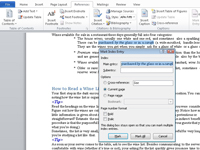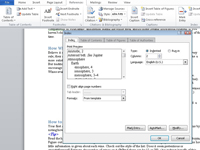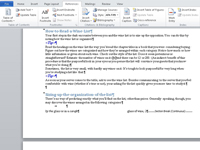Индекс у Ворд 2010 документу ради исту ствар као садржај, али са више детаља и на супротном крају документа. Такође, индекс је организован по теми или кључној речи, за разлику од организационог описа који ТОЦ нуди:
1 Да бисте означили део текста за укључивање у индекс, изаберите текст који желите да референцирате.
Текст може бити реч или фраза или било који стари део текста. Означите тај текст као блок. Текст можете означити тако што ћете кликнути и превући преко њега, на пример.
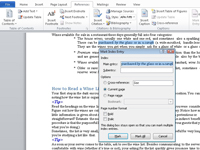
2У групи Индекс на картици Референце кликните на дугме Означи унос.
Појављује се оквир за дијалог Марк Индек Ентри. Текст који сте изабрали у документу појављује се у оквиру главног уноса. (Можете уредити тај текст, ако желите.)
3 (Опционално) Откуцајте подентрију у дијалогу Марк Индек Ентри.
Подентрија додатно појашњава главни унос. Подподручје је посебно корисно када је главни унос широка тема.
4 Кликните на дугме Означи или на дугме Означи све.
Дугме Означи означава само ову конкретну инстанцу речи за укључивање у индекс. Користите ово дугме када желите да означите само случајеве за које мислите да ће читаоцу највише користити. Дугме Означи све усмерава Ворд да тражи и означи све инстанце текста у вашем документу, како би креирао индексни унос за сваки појединачни. Користите ову опцију када бисте радије препустили читаоцу да одлучи шта је релевантно.
Када означите унос у индексу, Ворд активира команду Прикажи/сакриј, где се у документу појављују знакови као што су размаци, ознаке пасуса и табулатори.
5 (Опционално) Притисните Цтрл+Схифт+8 да откажете команду Прикажи/сакриј.
Користите тастер 8 на тастатури, а не на нумеричкој тастатури.
6 Наставите да се крећете кроз документ и тражите ствари које ћете ставити у индекс.
Оквир за дијалог Марк Индек Ентри остаје отворен, што вам омогућава да наставите да креирате свој индекс.
7 Изаберите текст у документу, а затим кликните на дијалог Означи унос у индекс.
Изабрани текст се појављује у оквиру главног уноса.
8 Кликните на дугме Означи или Означи све.
Понављајте кораке од 5 до 7 док не означите сав текст који желите.
9 Кликните на дугме Затвори када завршите.
Оквир за дијалог Марк Индек Ентри нестаје.
10 Поставите показивач за уметање тамо где желите да се појави индекс.
Већина људи ставља индекс на крај документа, што читалац очекује.
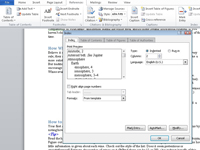
11 Кликните на дугме Инсерт Индек из групе Индекс на картици Референце.
Појављује се оквир за дијалог Индекс.
12 Одредите подешавања која желите за свој индекс.
На пример, користите падајућу листу Формати да бисте изабрали стил за свој индекс. Такође, листа колона говори Ворд-у колико колона шири да би се направио индекс. Две колоне су стандард.
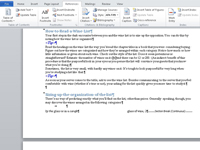
13 Кликните на дугме ОК да бисте уметнули индекс у свој документ.
Можете прегледати индекс, али немојте уређивати текст.
14 Притисните Цтрл+З ако вам се не свиђа изглед индекса, а затим поновите кораке од 10 до 14.
Ако мислите да је индекс у реду, готови сте.
15 Да бисте ажурирали индекс, кликните мишем на индекс, а затим кликните на командно дугме Ажурирај индекс из групе Индекс.
Ворд тренутно ажурира индекс како би упућивао на све нове бројеве страница и укључивао нове означене уносе у индексу.